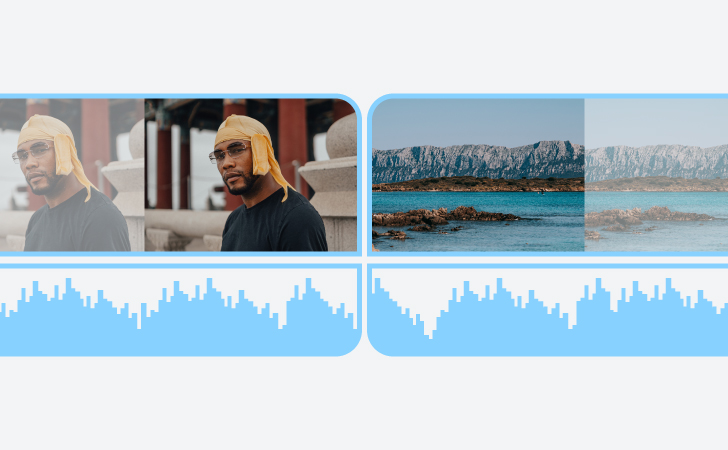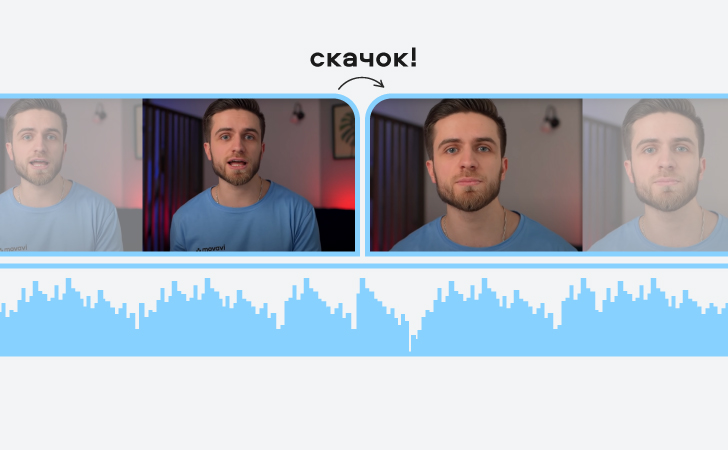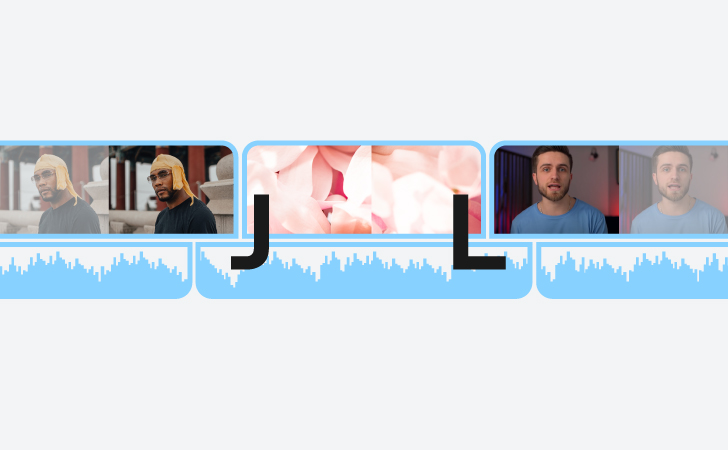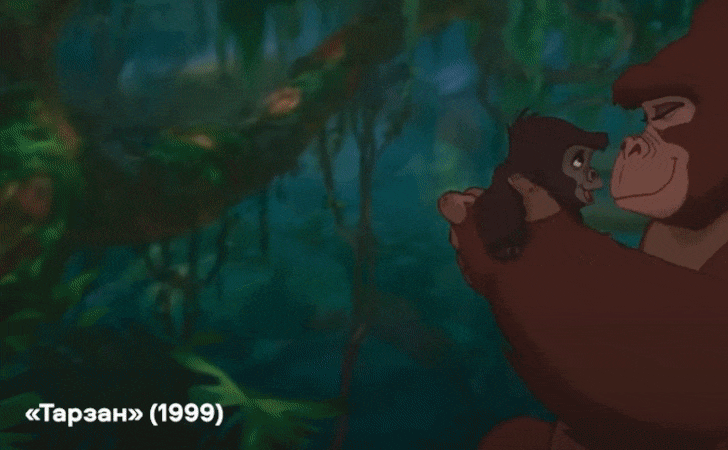- Переходы Между Видео в Movavi Video Editor или Suite
- Простые переходы
- Где скачать дополнительные переходы к видео для Movavi Editor/Suite?
- Бесплатные эффекты в Movavi Video Editor
- Как установить эффекты из Магазина Мовави?
- Как скачать набор эффектов Мовави бесплатно?
- Где найти и как создать титры для Мовави?
- Ищете эффекты для видео?
- Магазин Эффектов MOVAVI
- Создайте особое настроение с коллекцией летающих фигур
- Сделайте видео в стиле ретро
- Создайте эффект старой видеокассеты
- Используйте инверсию цветов
- Загрузите файлы в программу
- Примените спецэффекты к видео
- Основы видеомонтажа: базовые виды склеек и переходов
- Стандартная склейка
- Джамп кат (Скачок)
- Косая склейка (L-cut и J-cut)
- Переход
- Склейка в момент действия
- Match cut
- Ритмический монтаж
- Клиповый монтаж
- Параллельный монтаж
- Перебивки
Переходы Между Видео в Movavi Video Editor или Suite
Насколько я знаю, профессиональные видеографы стараются отснять свои материалы таким образом, чтобы на этапе монтажа >>склеивать отрезки видео без добавления переходов между ними. Однако нам, любителям, чтобы ролик был более «опрятным», проще добавить на видео красивых переходов. Сегодня поговорим о том, как их сделать в редакторе Movavi Video Editor или его расширенной версии Suite.
Простые переходы
Самый простой способ сделать переход между двумя отрезками видео — это применить эффект затухания и появления. Он не требует никаких особых навыков и будет органично смотреться в любом фильме. Чтобы его применить, достаточно выделить первое видео и поставить время его исчезания в настройках
Потом выделить второй отрезок видео и так же установить время появления.
Но кому-то это может показаться слишком скучно. Кроме того, применение функции исчезания и появления отражается и на звуке — он также будет затухать и постепенно появляться из тишины. Если вам важно сохранение громкости до конца отрезка, то способ не подходит.
Для таких случаев в программе Movavi Video Editor (Suite) предусмотрен целый набор встроенных несложных переходов. Они находятся в разделе «Переходы» и сгруппированы по типам. В основном это различные вариации геометрических перетеканий одного ролика в другой.
Для добавления перехода на видео зажимаем понравившийся вариант мышкой и перетаскиваем на стык двух участков
Получаем весьма интересный эффект
Где скачать дополнительные переходы к видео для Movavi Editor/Suite?
Однако если вы, например, ведете свой канал на YouTube, то гораздо более «престижно» иметь собственный комплект переходов, титров и прочих украшательств, соответствующих общей стилистике канала. Самым простым способом индивидуализации вашего видео является покупка дополнительных тематических пакетов в официальном магазине Movavi (ссылка на них дана в конце статьи). Можно выбрать тему, наиболее соответствующую вашему ролику, и скачать понравившийся комплект.
Для его установки импортируем файл с пакетом эффектов и >>активируем лицензию. После чего в разделе с подборкой эффектов появятся новые рубрики, отмеченные желтой точкой
Добавляем одно из них на стык двух видео и получаем еще более персонализированный эффект
Источник
Бесплатные эффекты в Movavi Video Editor
Movavi Video Editor – любительский инструмент для монтажа видео с интерфейсом на русском языке. В нём небольшое разнообразие наложений: эффектов, переходов, а количество их настроек минимальное. Для получения нужных спецэффектов придётся загружать готовые пресеты, создать что-то самому средствами программы нереально. Мы покажем, где и как скачать бесплатные эффекты для редактора видео от Мовави.
Как установить эффекты из Магазина Мовави?
- Для добавления новых видеоэффектов их необходимо приобрести в фирменном магазине.
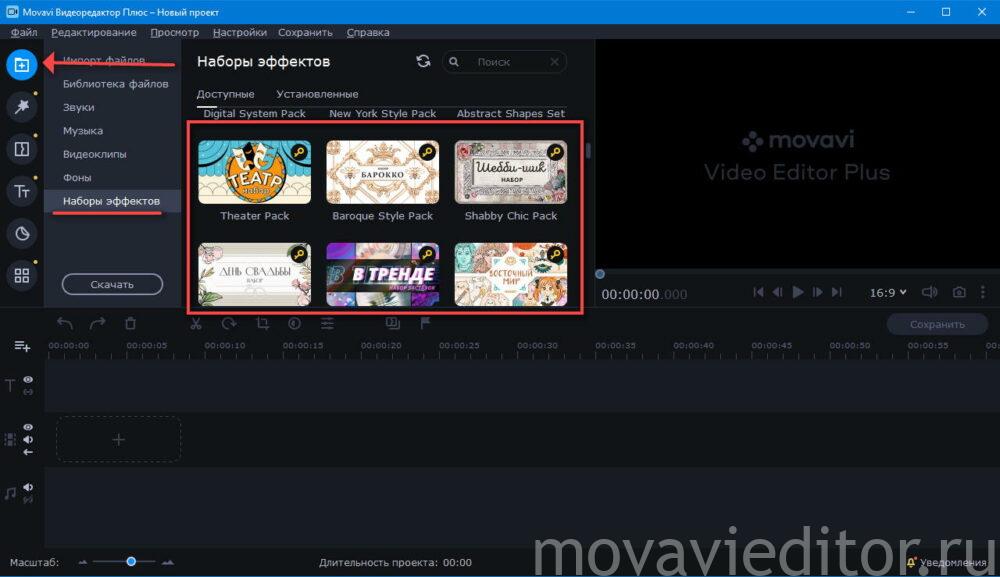
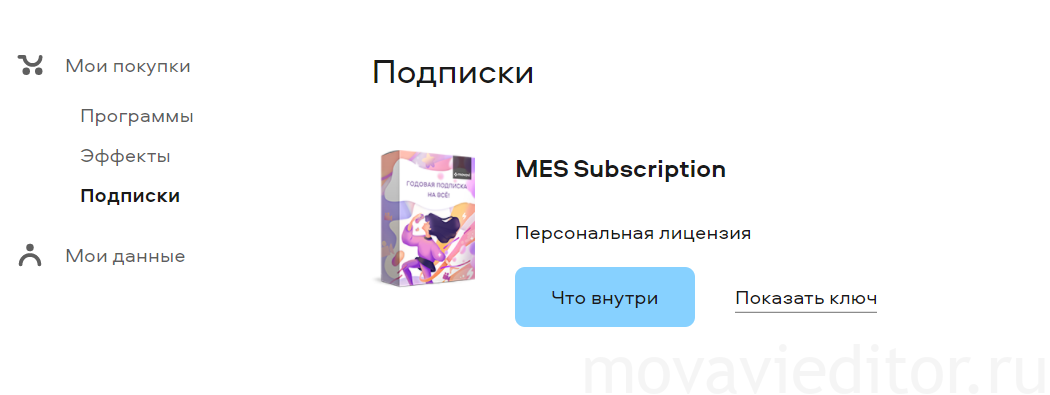
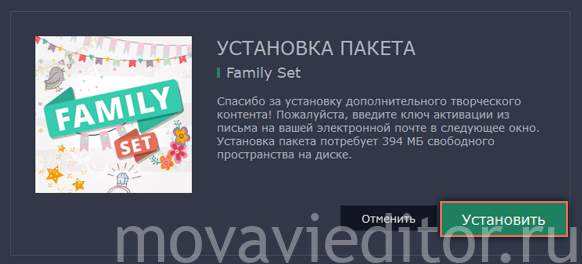
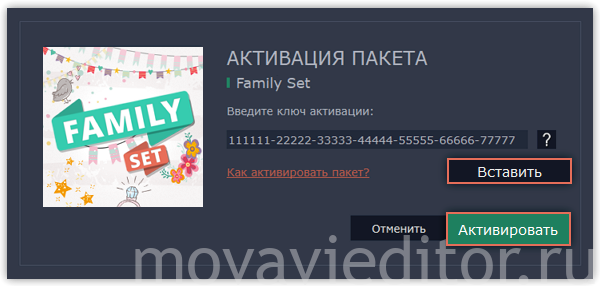
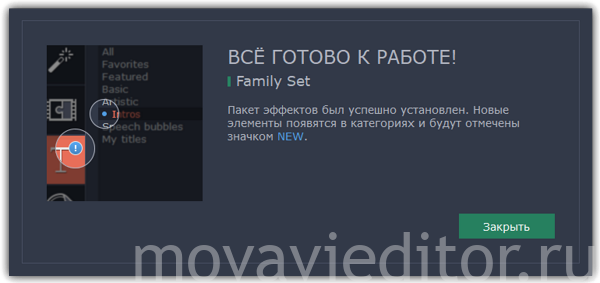
Как скачать набор эффектов Мовави бесплатно?
Комплекты эффектов (effects packs) для видеоредактора платные, цены начинаются от почти четырёх долларов. Приобретаются в магазине Мовави. В качестве дополнительных переходов (transitions) между слайдами и сценами фильма в видеоредакторе используют футажи. Скачивание происходит с сервиса Storyblocks Video.
- 600+ бесплатных спецэффектов для монтажа видео: VFX и SFX эффекты, анимации, текстуры, футажи, пресеты .
- Мега-сборка бесплатных футажей, шаблонов и спецэффектов для видео монтажа .
- Сотни бесплатных анимированных значков, переходов, утечек света и видеоэлементов .
Где найти и как создать титры для Мовави?
- Титры и субтитры придётся использовать стандартные из библиотеки приложения или создать собственные. Во втором случае посетите «Титры» и перетащите на текстовую дорожку понравившийся шаблон.

Кликните по нему два раза и измените настройки.
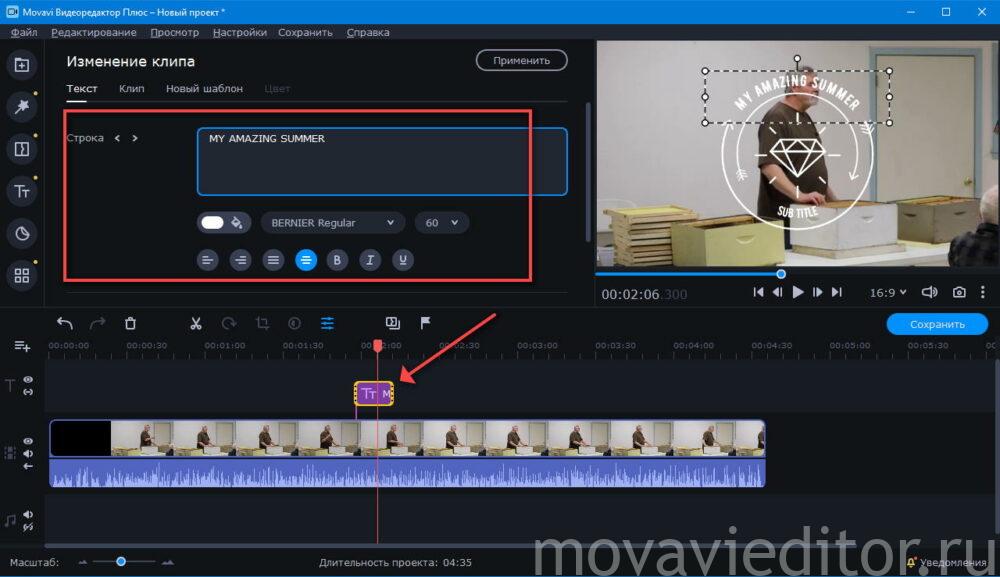
Во вкладке «Шаблон» введите название текстового слоя и нажмите «Сохранить».
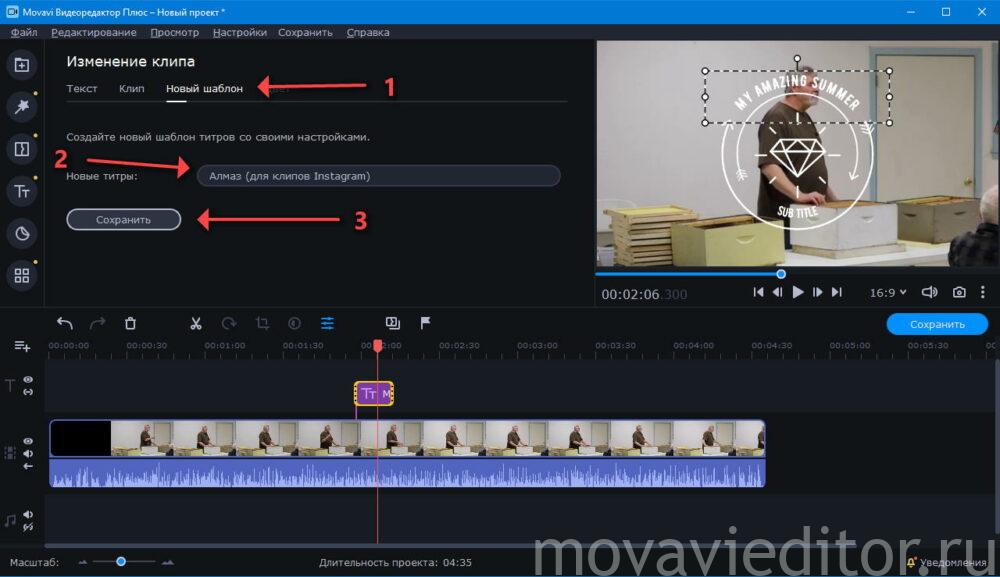
Шаблон появится в разделе «Мои титры».
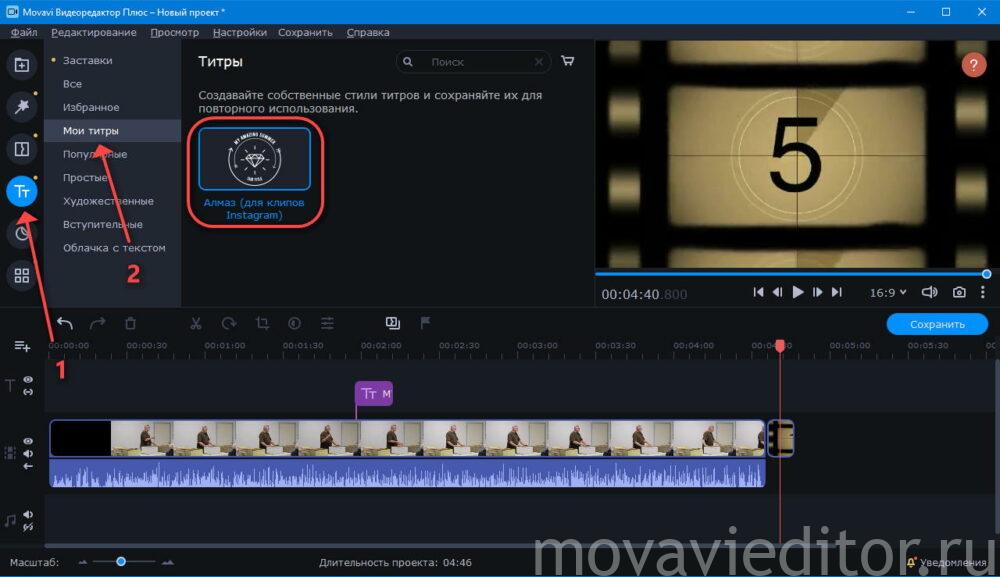
В редакторе видео от Movavi множество встроенных наложений: фильтры, титры, стикеры, но для создания красочных рекламных или тематических видео (новогодние, торжественные) нужны наборы эффектов. Почти любые титры создаются самостоятельно путём доработки предложенных шаблонов.
Источник
Ищете эффекты для видео?
20 Февраля 2020
Чтобы превратить «сырой» отснятый материал в настоящее кино, простого видеомонтажа и наложения музыки недостаточно. Если вы хотите создать действительно уникальную атмосферу в своем фильме, добавьте специальные видеоэффекты. В этом вам поможет Movavi Видеоредактор Плюс – программа для создания эффектов в видео на русском языке.
В редакторе видео от Movavi вы найдете более 160 красивых и необычных видеоэффектов для монтажа: Старое кино, Мозаика, Инверсия, Дрожание камеры и многие другие. Прежде чем приступать к созданию видеоролика, посмотрите примеры фильтров и эффектов для видео в нашем обзоре ниже.
Магазин Эффектов MOVAVI
Купите наборы с дополнительными титрами, переходами и другими эффектами от профессиональных дизайнеров. Поднимите ваши видео на новый уровень!
Примечание: наборы эффектов совместимы с Movavi Видеоредактором Плюс или выше.
Создайте особое настроение с коллекцией летающих фигур
Если вы хотите добавить в ваше видео романтичные нотки или привнести атмосферу праздника, попробуйте фильтры из коллекции Летающие фигуры. Здесь вы найдете разнообразные эффекты для создания веселого видеопоздравления, романтического ролика в подарок любимому человеку, оформления новогоднего клипа, видео из отпуска и многого другого.
Сделайте видео в стиле ретро
При помощи эффектов из категории Ретро можно придать фильму «винтажный» вид, сделав его чернобелым (фильтр Ч/Б) или добавив к нему эффект Сепии. Также для создания эффекта старого кино вы можете попробовать фильтры 70-е, Виньетка и Царапины.
А может, вам хочется чегото более яркого и выразительного? Категория Ретро также включает в себя крутые фильтры в стиле Поп-арт – попробуйте их и почувствуйте дух 60-х!
Создайте эффект старой видеокассеты
Помните времена, когда видео записывали на громоздкие пленочные камеры, а потом проигрывали на VHS-кассетах? Если вы хотите добавить немного ностальгии, создав эффект старой кассеты или телевизора с помехами, используйте фильтры из категории Шумы и сочетание фильтров Полосы и VHS из категорий Художественные и Ретро соответственно. Вы можете одновременно накладывать несколько фильтров на одно видео – не бойтесь экспериментировать!
Используйте инверсию цветов
При применении фильтра Инверсия из группы Коррекция происходит инвертирование цветов, и видео становится похожим на негатив. При помощи этого фильтра вы сможете создавать поистине футуристические картины. Попробуйте совместить его с другими эффектами!
Чтобы подробно изучить процесс добавления эффектов и фильтров, читайте нашу инструкцию.
Загрузите файлы в программу
Запустите Видеоредактор Плюс и выберите Создать проект в расширенном режиме. Далее нажмите Добавить файлы и выберите видео, которое хотите редактировать.
Примените спецэффекты к видео
После того как вы добавили в программу видеоклипы, откройте вкладку Фильтры и кликните по иконке заинтересовавшего вас эффекта. В окне предварительного просмотра вы увидите, как будет выглядеть выбранный эффект. Перетащите понравившиеся эффекты на клип в рабочей области. К одному видеофрагменту или изображению можно применить сразу несколько эффектов из разных категорий.
Чтобы посмотреть полный список добавленных эффектов и при необходимости удалить некоторые из них, нажмите на иконку в виде звезды на видеоклипе и кликните Удалить.
Источник
Основы видеомонтажа: базовые виды склеек и переходов
9 694
7 мин
Что отличает хороший видеоролик от плохого? Интересный и уникальный контент, качественный саундтрек, аккуратная цветокоррекция… и, конечно, вдумчивый и наполненный смыслом монтаж!
Разные техники видеомонтажа позволяют направлять внимание зрителя и интриговать его, задавать определенное настроение. Хотите этому научиться?
Предлагаем начать с основ. Рассказываем о базовых видах склеек и переходов, которые пригодятся в работе любому начинающему видеомонтажеру.
Стандартная склейка
Самый простой вид склейки – стандартный. Это то, что получается по умолчанию, когда вы соединяете два отрезка видео друг с другом на таймлайне. Первый отрезок заканчивается – и сразу после этого начинается другой.
Джамп кат (Скачок)
Джамп кат – это склейка двух похожих фрагментов видео. К джамп катам часто прибегают YouTube-блогеры и монтажеры видеоинтервью, когда хотят вырезать моменты, где герой ролика оговорился или задумался. Человек в кадре один и тот же, его речь будто бы не прерывается, но движение героя резко обрывается (делает «скачок»).
Чаще всего блогеры стараются сделать джамп кат максимально незаметным. Но иногда, наоборт, выделяют его. Например, «перескакивают» с общего плана на крупный план, снятый с того же ракурса.
В фильмах склейки-скачки часто используют для того, чтобы «ускорить» течение времени.
Косая склейка (L-cut и J-cut)
Косой склейкой называют переходы, при которых аудиодорожка опережает соответствующее ей видео или, наоборот, запаздывает за ним. J-cut – это когда во время первого фрагмента видео уже звучит аудио из следующего отрезка. При L-cut, наоборот, сначала сменяется видеоряд и только вслед за ним – аудио.
Эти приемы так называются, потому что на таймлайне во время монтажа они визуально похожи на английские буквы «J» и «L» соответственно.
Косая склейка позволяет сделать переход от одного видеоклипа к другому более незаметным и плавным.
Переход
Еще один фундаментальный прием в монтаже – использование переходов. Сюда входят и fade-in/fade-out, и графические переходы, и вытеснение – любые эффекты, которые можно создать с помощью вашего видеоредактора. Подробнее о них мы рассказывали в нашем интервью с Артуром Вишневским .
Склейка в момент действия
Когда персонаж видео совершает какое-то действие, переход от одного плана к другому можно сделать прямо во время этого движения. В фильмах этот прием часто применяют в сценах с танцами или драками.
Впрочем, для пущей эпичности склейку в момент действия можно использовать и во самого обыденного движения. Как например, в этой сцене из «Матрицы». План сменяется с общего на крупный пока Морфиус поворачивается лицом к зрителю:
Согласитесь, выглядит намного серьезнее, чем если бы вся сцена была снята одним планом.
Match cut
Match в переводе с английского значит «совпадение». Соответственно, match cut – это переход от одной сцены к другой на моменте какого-либо элемента, который выглядит идентично в обеих сценах. Этим элементом может быть что угодно – движение персонажей, звук, композиция кадра.
Создатели мультфильма «Тарзан» использовали этот прием, чтобы показать схожесть двух разных семей:
В иных случаях match cut может, напротив, противопоставлять две сцены. Как в этом хрестоматийном примере из фильма «Космическая одиссея 2001 года»:
Ритмический монтаж
Еще один прием – это синхронизация склеек с ритмом музыки, которую вы накладываете на видеоряд. Ритмический монтаж часто используется в музыкальных клипах и ТВ-рекламе. В художественных фильмах он тоже встречается – и обычно выглядит очень эффектно:
Клиповый монтаж
Клиповый монтаж – это нарезка кадров из разных, но связанных между собой сцен, которые расположены в хронологическом порядке. В кинематографе этот прием часто используют для того, чтобы одно продолжительное действие показать через нарезку коротких ярких фрагментов. Вы наверняка видели клиповый монтаж в сценах, где персонаж собрается на пробежку, готовится к соревнованиям или, скажем, переезжает:
Параллельный монтаж
Чтобы продемонстрировать, как два равнозначных события происходят одновременно или противопоставить одно другому, режиссеры часто используют параллельный монтаж. Этот метод подразумевает постоянное «перескакивание» между двумя сценами. В «Крестном отце» этот прием был использован для того, чтобы показать две стороны жизни главного героя и душераздирающую разницу между ними:
Параллельный монтаж – это очень мощный инструмент удержания внимания зрителя. Режиссеры монтажа часто прибегают к нему ближе к развязке фильма, чтобы нарастить напряжение и «прилепить» нас к экранам. Вспомните, например, финал фильмов «Начало» или «Молчание ягнят».
Перебивки
Перебивки, или b-roll, этот дополнительные кадры, которые позволяют сделать фильм более наполненным и детализированным. Когда персонаж о чем-то разговаривает, можно вместо его лица показывать зрителю предмет его рассуждений.
Перебивки иногда делят на «внутренние» (insert cut) и «внешние» (cutaway). В первом случае мы показываем крупным планом предмет, с которым взаимодействует персонаж. Например, в этой сцене из фильма «Гарри Поттер и философский камень» Гермиона открывает учебник, и камера переключается с ее лица на страницы книги:
Cutaway – это когда камера переключается на что-то вне основной сцены. Допустим, герой окунается в воспоминания, и в это время на экране появляются предметы и люди, о которых он думает. Как в этой фрагменте из фильма «Гарри Поттер и тайная комната»:
Сначала мы видим лицо Тома Реддла, а потом – наблюдаем за действиями Джинни, о которых он рассказывает:
Вот и все! Это самые простые и базовые техники монтажа, которые гарантированно сделают ваши видео интереснее и насыщеннее. Используйте их с умом 😉
Источник




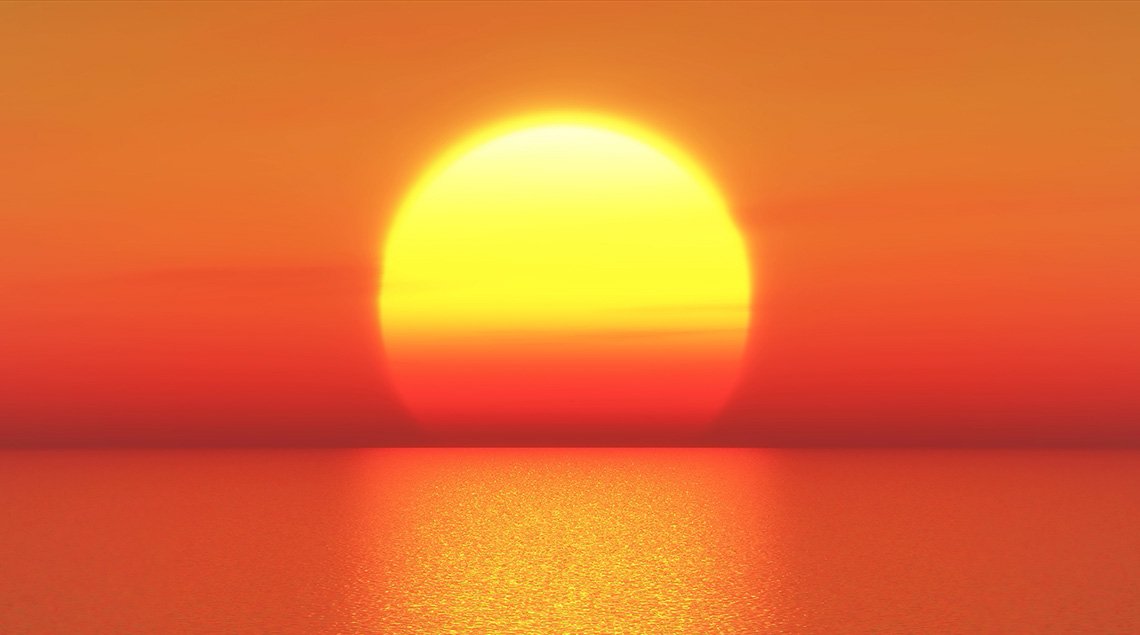
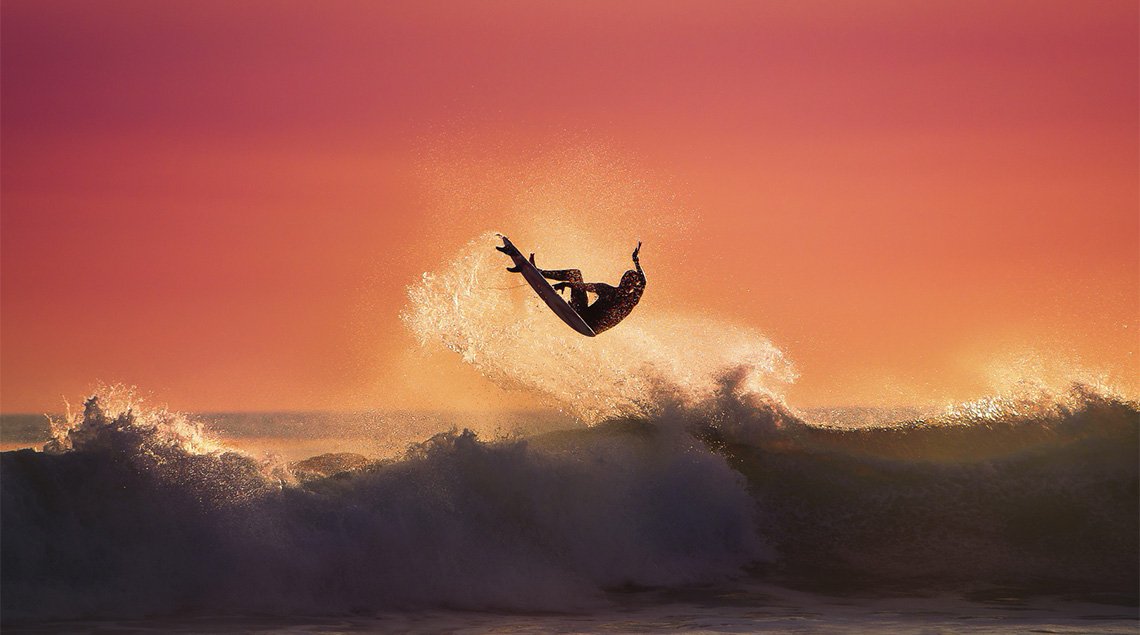

 9 694
9 694 7 мин
7 мин